A SoundCloud jelszó megváltoztatása
Ha Ön azon előadók közé tartozik, akik saját zenéjüket töltik fel a SoundCloudba, akkor nem szeretné, hogy bárki hozzáférjen a fiókjához az engedélye nélkül. Ha azonban gyenge jelszót használ, akkor bárki könnyen kitalálhatja és feltörheti fiókját. Ha nem szeretné, hogy ez megtörténjen, akkor azonnal módosítsa a régi SoundCloud jelszavát valami erősebbre.
Ennek azonban van még egy forgatókönyve. Ez pedig az, hogy elfelejti jelszavát, miközben kijelentkezik SoundCloud-fiókjából. Nos, ebben a forgatókönyvben muszáj állítsa vissza a SoundCloud jelszavát hogy visszakapja a fiókját. Ebben az oktatóanyagban a SoundCloud-fiók biztonságának mindkét módját tárgyaltuk.
Javasolt Olvasás: Hogyan készítsünk lejátszási listát a SoundCloudon
tartalom
Módosítsa a SoundCloud jelszót
Ha már bejelentkezett fiókjába, és meg szeretné változtatni jelszavát, akkor ezt az alábbi lépésekkel teheti meg: –
1. A SoundCloud kezdőlapján kattintson a ikonra hárompontos ikon a képernyő jobb felső sarkában. Ezután válassza ki beállítások a menüből.
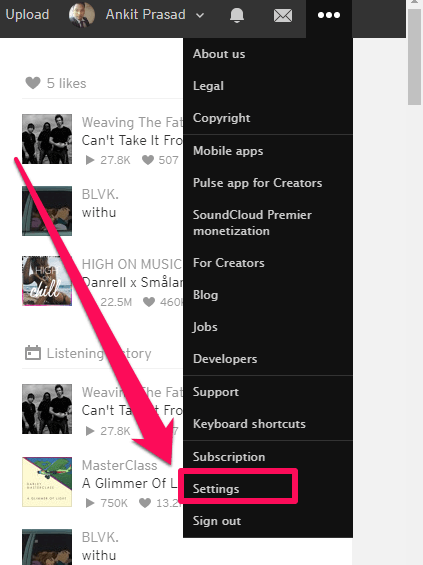
2. Most automatikusan a következőre kerül Fiók lapon. Válassza a „Jelszó-visszaállítási link küldése”, amely könnyen látható lesz a képernyőn.
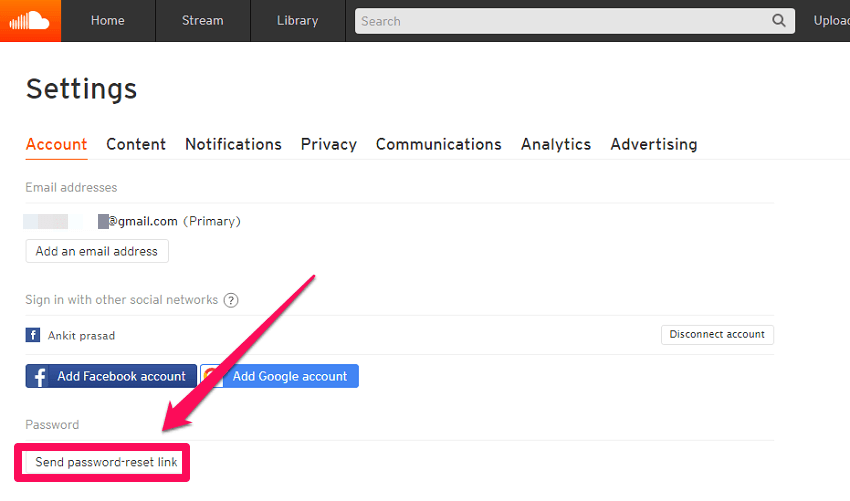
Ezt követően egy e-mailt küldünk az Ön e-mail azonosítójára (amelyet a fiók létrehozásakor használt), amelyet a SoundCloud regisztrált. Ha Facebook-fiókjával jelentkezik be a SoundCloudba, akkor a jelszó-visszaállítási linket elküldjük a Facebook-fiókjához társított e-mail címre.
3. Most menjen az e-mail szolgáltatójához, és keressen egy e-mailt a SoundCloud-tól a tárggyal „*felhasználói nevének* SoundCloud-jelszó módosításának kérése”. Nyissa meg az e-mailt, majd kattintson a linkre ‘Kattintson ide a jelszó megváltoztatásához.‘ (Jegyzet: Ha nem találja a jelszó-visszaállítási e-mailt, ellenőrizze, hogy bejelölte-e a Spam mappát.)
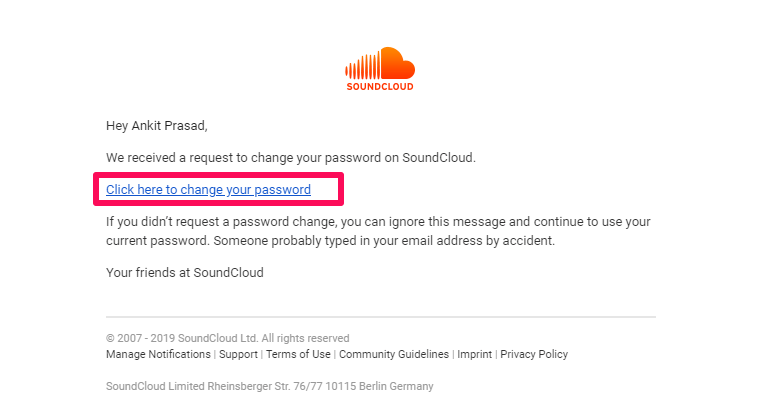
4. Ezzel a rendszer átirányítja a Jelszó módosítása oldalra. Ezen az oldalon meg kell adnia új jelszavát, majd meg kell erősítenie újbóli megadásával. Ha végzett vele, csak kattintson rá Mentése.
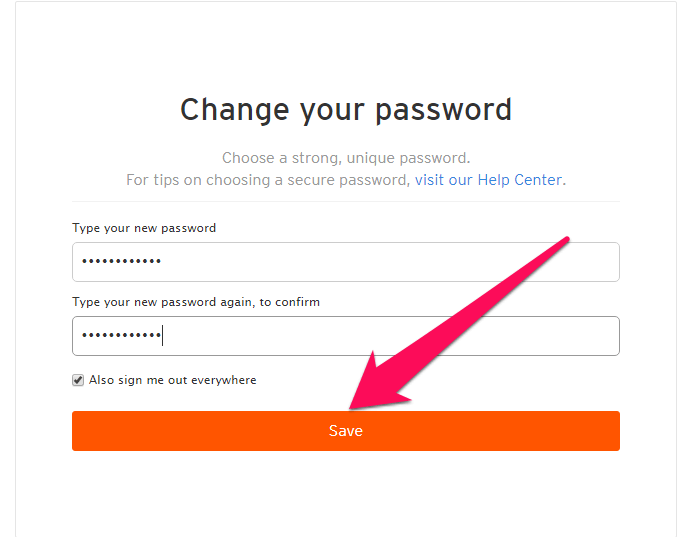
Bejelölheti a „Kijelentkezhetek mindenhonnan” ha ki szeretne jelentkezni a SoundCloudból az összes eszközről.
Ez az. Most módosította SoundCloud-jelszavát, és most már bejelentkezhet SoundCloud-fiókjába az új jelszóval.
Állítsa vissza a SoundCloud jelszót
Ha kijelentkezett a fiókjából, és nem tudja előhívni jelszavát, kövesse az alábbi lépéseket a számítógépről vagy a SoundCloud mobilalkalmazásból történő visszaállításához: –
Számítógépen
Látogassa meg a SoundCloudot elfelejtett jelszó oldal bármelyik böngészőben. Ezen az oldalon adja meg a SoundCloudnál regisztrált e-mail címet, és kattintson a gombra Kérjen jelszó-visszaállítást gomb. (A regisztrált e-mail helyett a SoundCloud-profil URL-címét is megadhatja. A linket azonban csak e-mailben kapja meg.)
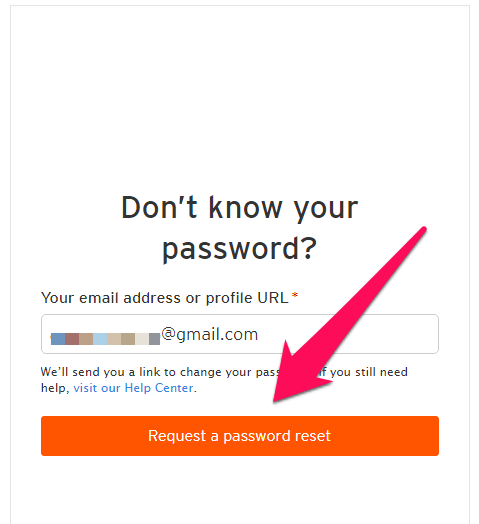
Most egy e-mailt küldünk az Ön e-mail címére a jelszó-visszaállítási hivatkozással, amely nagyon hasonló a SoundCloud jelszó megváltoztatásának módszeréhez. Tehát ezt követően pontosan ugyanazokat a lépéseket követheti, amelyeket az adott módszerben tárgyaltunk.
Mobilalkalmazásban (Android és iOS)
1. Nyissa meg a SoundCloud alkalmazást Android vagy iOS eszközén, és a bejelentkezési oldalon érintse meg a gombot ‘Elfelejtette a jelszavát?’
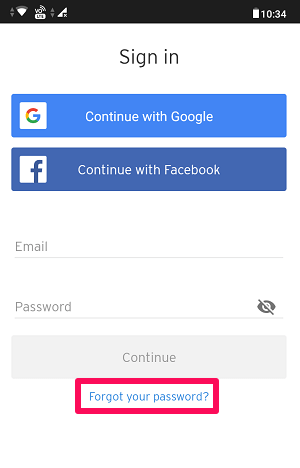
2. Ezután adja meg e-mail címét vagy a profil URL-címét, hogy megkapja a jelszó megváltoztatására szolgáló hivatkozást. Ezután érintse meg a gombot Küld.
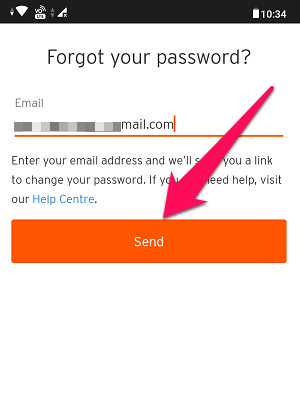
3. Most lépjen az e-mail fiókjába, és érintse meg a SoundCloud által küldött jelszó-visszaállítás hivatkozást.
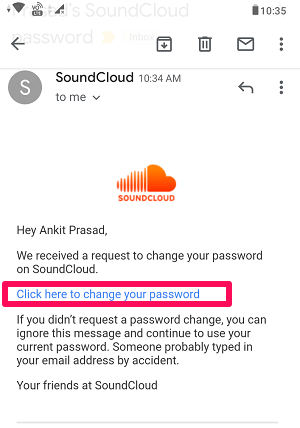
4. Ezután írja be az új jelszavát, és erősítse meg. Végül érintse meg a gombot Megtakarítás a jelszó megváltoztatásához.
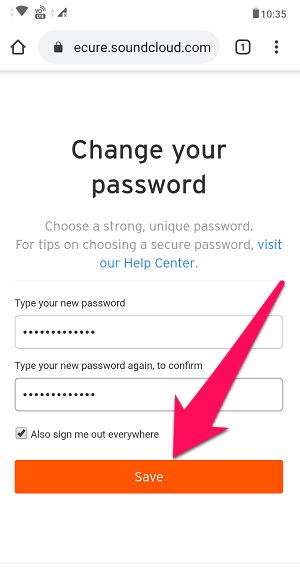
Most a jelszava visszaállításra került, és sikeresen bejelentkezhet fiókjába új jelszavával. Tehát ilyen egyszerű a SoundCloud jelszó visszaállítása vagy megváltoztatása. Azonban van néhány további probléma is, amellyel szembesülhet, miközben megpróbálja megváltoztatni vagy visszaállítani SoundCloud jelszavát, amelyeket alább tárgyalunk: –
Nem kapta meg a SoundCloud jelszó-visszaállítási e-mailt?
Ez egy nagyon gyakori probléma, amellyel sokan szembesülhetnek jelszava visszaállítása során. Íme, mit tehet: –
1. Miután elküldte a SoundCloud jelszó-visszaállítási hivatkozás kérelmét, várjon 5-10 percet, mivel néha a szokásosnál kicsit tovább tart az e-mail megérkezése.
2. Ellenőrizheti a Levélszemét or Junk mappát, hogy ellenőrizze, hogy az e-mail megérkezett-e valamelyik mappába.
3. Próbáljon rákeresni a következő e-mailreÁllítsa vissza SoundCloud jelszavát” arra az esetre, ha nem találná az e-mailt a postafiókjában.
4. Ha semmi sem működik, próbálja meg újra elküldeni a kérést. Valószínűleg egy-két próbálkozással megkapja a visszaállítási e-mailt.
Nem fér hozzá a SoundCloudhoz kapcsolódó e-mailjéhez?
Ha valamilyen okból nem tud hozzáférni az e-mail azonosítójához, próbálja ki a következő módszereket a probléma megoldására: –
1. Ha ismeri a Profil URL akkor a jelszavával együtt használhatja a SoundCloud-fiókjába való bejelentkezéshez.
2. Használhatja a Folytatás a Facebookon funkció, amellyel bejelentkezhet fiókjába, ha Facebook-fiókja össze van kapcsolva a SoundCloud szolgáltatással.
Jegyzet: A fenti két lehetőséggel csak a SoundCloud-fiókjához férhet hozzá. A jelszó megváltoztatásához azonban hozzá kell adnia egy másik e-mail címet a fiókjához, amelyhez hozzáfér. Ha ezután szeretné megkapni a jelszó-visszaállítási hivatkozást az új e-mail címére, azt elsődlegesvé kell tennie, miután megerősítette.
3. Ha továbbra sem tud hozzáférni fiókjához, akkor megteheti jegyet adni on SoundCloud ugyanezzel kapcsolatban. A jegy benyújtásához meg kell adnia néhány információt a fiókjával kapcsolatban, például: –
- Mikor jött létre a fiókod?
- Mi az IP-címe, ahonnan utoljára hozzáfért fiókjához?
- Mikor jelentkezett be utoljára a fiókjába?
- Adja meg SoundCloud-fiókjában a kedvelt e-mailt.
- A fiókjából korábban törölt zeneszámok neve.
- Új e-mail-azonosító, amelyet a fiókjához szeretne kapcsolni, a SoundCloudon már regisztrálttól eltérő.
Miután megadta az összes releváns információt, a rendszer összeveti azokat az adatbázisban lévő információkkal. Ha az Ön adatai megegyeznek az adatbázisban szereplő fiókkal, akkor az új e-mail cím hozzáadódik a fiókjához, és egy jelszó-visszaállítási hivatkozást küldünk rá. Ezután egyszerűen visszaállíthatja jelszavát, és újra bejelentkezhet fiókjába.
Javasolt Olvasás: A hallgatási előzmények megtekintése és törlése a SoundCloudon
Csomagolta
Manapság nagyon gyakori a jelszavak elfelejtése, mivel több fiókunk van, és az összes fiók jelszavának megjegyezése nehéz feladat. Ezt szem előtt tartva, szinte minden platform lehetőséget ad a felhasználóknak jelszavának visszaállítására vagy megváltoztatására, és a SoundCloud sem különbözik egymástól. És nagyon reméljük, hogy ezzel az oktatóanyaggal sikerült megváltoztatnia vagy visszaállítania jelszavát.
Legfrissebb cikkek